Hoe Python en Pip op Windows te laten werken
Wilt u een Python-interpreter op uw Windows 10- of 11-pc laten werken? Leer hoe u Python op Windows kunt laten werken met deze eenvoudige zelfstudie.
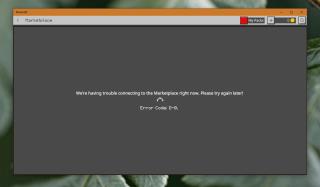
De Minecraft-marktplaats is een geweldige plek om extra bronnen, kaarten, skins en meer voor de game te downloaden. De items zijn niet gratis, maar voor veel gebruikers zijn ze het prijskaartje waard. Je bent misschien niet geïnteresseerd in resource packs of skins, maar kaarten zijn zeker een geweldige manier om het spel te spelen.
De Minecraft-marktplaats is toegankelijk vanuit Minecraft. Artikelen die u koopt, worden door de marktplaats geïnstalleerd en het is een naadloos proces. Dat gezegd hebbende, kunnen Minecraft-spelers soms geen verbinding maken met de markt. Als dat het geval is, doorloop dan de volgende controles;
Als je de bovenstaande controles hebt doorstaan, maar nog steeds geen verbinding kunt maken met Minecraft, probeer dan de onderstaande oplossingen.
Er is geen officiële servicestatuspagina voor Minecraft, maar Mojang heeft een officieel Twitter-ondersteuningsaccount dat wordt bijgewerkt wanneer er een probleem is met een service. Controleer het om te zien of Marketplace niet beschikbaar is. Je kunt ze ook tweeten en ze laten weten dat er een probleem is.
Je Minecraft-app (Bedrock) en je launcher (Java) moeten up-to-date zijn. Als ze niet up-to-date zijn, wordt de toegang tot de marktplaats geblokkeerd.
Om Minecraft Java bij te werken;
Om het fundament van Minecraft bij te werken;
Je accountsessie is mogelijk verlopen, maar Minecraft vraagt je niet om opnieuw in te loggen. Meld u af bij Minecraft en meld u vervolgens opnieuw aan.
Wanneer een nieuwe kaart wordt uitgebracht, hebben veel gebruikers de neiging om de markt te overspoelen om deze te downloaden. De servers kunnen overweldigd raken en geen verbinding kunnen maken. Geef het een paar uur, of een dag of twee en je zou er verbinding mee moeten kunnen maken.
Er is mogelijk een probleem met het spel. Het is zeldzaam, maar het kan gebeuren. Zorg ervoor dat je lokaal een back-up maakt van de werelden waarop je speelt en verwijder vervolgens Minecraft en installeer het opnieuw.
Om Minecraft Java te verwijderen;
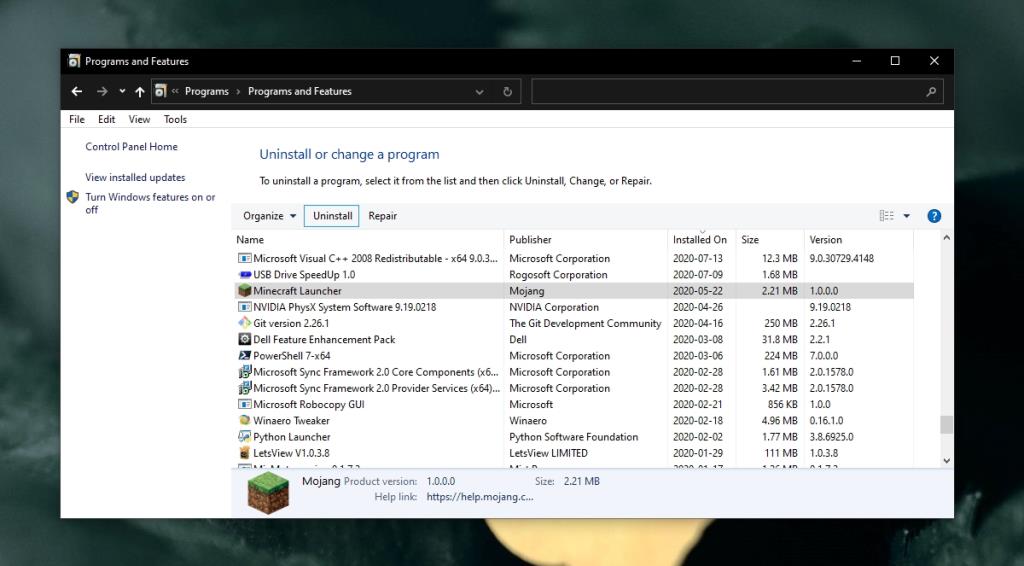
Om Minecraft Bedrock/UWP te verwijderen;
Download en installeer Minecraft opnieuw.
De marktplaats is niet essentieel om Minecraft te spelen, maar het is de thuisbasis van een aantal uitstekende bronnen. Zorg er altijd voor dat je game up-to-date is en probeer aangemeld te blijven bij de game. Het is het beste om het gebruik van VPN's tijdens het spelen van het spel te vermijden. Als u echter een VPN moet gebruiken, koppel deze dan los wanneer u toegang moet krijgen tot de marktplaats en sluit deze opnieuw aan zodra u klaar bent.
Wilt u een Python-interpreter op uw Windows 10- of 11-pc laten werken? Leer hoe u Python op Windows kunt laten werken met deze eenvoudige zelfstudie.
Google verandert de Chrome-browser om het moeilijker te maken om advertenties in Windows te blokkeren. Met Adguard kunt u deze wijzigingen omzeilen.
Wanneer je Minecraft gaat spelen, of een nieuwe wereld in Minecraft begint, is een van de eerste dingen die je gaat doen een klein huis bouwen. Dat zal het niet zijn
Wilt u een gemakkelijke manier om verbinding te maken met uw Windows Server via internet of uw thuisnetwerk? Leer hoe u verbinding kunt maken met Anydesk.
Hulp nodig om naar het BIOS van uw Windows 11-pc te gaan? U vindt hier drie verschillende methoden om dat op uw pc te doen
U kunt uw Airpods aansluiten op uw Windows-pc, vooral een die op Windows 11 draait. Klik hier voor een korte tutorial over hoe u dit moet doen
Leer twee werkmethoden om uw laptop te sluiten en monitor op Windows te gebruiken om uw productiviteit te verhogen en tijd te besparen.
Wilt u een FTP-server instellen op uw Windows Server-systeem voor snelle bestandsoverdrachten? FileZilla Server is de juiste keuze.
Apple heeft zojuist een bijgewerkte versie van iOS uitgebracht - en deze zit boordevol coole nieuwe functies! Maak kennis met enkele van de meest prominente.
Wil je je eigen privé Spotify of Apple Music? Installeer vandaag nog de Subsonic-muziekserver om uw eigen muziek over het netwerk te streamen.



